L'onglet Objets de la Palette inclut les paramètres de Mappage de texture suivants qui s'affichent lorsque vous sélectionnez une pièce dans un modèle.
| Mode |
Détermine la façon dont la texture est projetée sur des surfaces 3D. Ces types de mappage de texture incluent leurs propres paramètres pour contrôler le mappage. La projection est le processus à l'aide duquel une projection de texture 2D est appliquée à la surface d'un modèle 3D, telle une image projetée par un projecteur de diapositives. Il existe plusieurs types de projection courants, notamment planaire, cubique, sphérique et cylindrique. Le type le plus approprié dépend du type de texture à projeter et de la forme de l'objet sur lequel la projection est effectuée.
Selon le mode de projection utilisé, des modifications mineures affectent le manipulateur de texture. Les images ci-dessous montrent les variations (le mode de projection UV ne dispose pas d'un manipulateur de texture correspondant, contrairement à tous les autres modes de projection 3D).
| UV |
UV conserve et utilise les coordonnées UV présentes dans la pièce pour le mappage. Les UV sont conservées lors de l'import pour la plupart des formats CAO qui prennent en charge le mappage UV. La modification des coordonnées UV doit être effectuée dans d'autres outils. Si l'objet n'a pas de coordonnées UV, ses textures peuvent ne pas s'afficher. Vous pouvez résoudre ce problème en changeant le type de projection. Les coordonnées de texture UV constituent le système de coordonnées pour l'affectation de textures à des modèles polygonaux. |
| Case |
Utilise une projection "Cube".
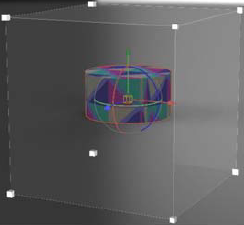
|
| Planar |
Projette un plan de texture plat sur l'axe X, Y ou Z. Pour déterminer la direction, activez le système de coordonnées dans l'onglet Image ou appuyez sur Maj + C. Si la surface à mapper est placée à un angle donné, vous pouvez faire pivoter le modèle pour qu'il s'aligne avec la direction de projection. Après la projection, remettez l'objet à sa position d'origine et le mappage se déplace avec lui.
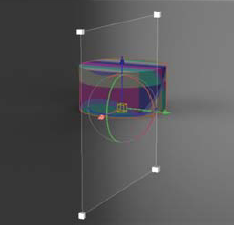
|
| Rotule |
Utilise une projection sphérique avec Y comme axe supérieur. Si l'objet exige un mappage sphérique dans une direction différente, faites pivoter l'objet pour l'aligner avec la direction de projection. Après le mappage, remettez l'objet à sa position d'origine.
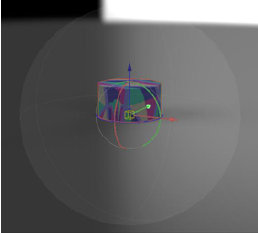
|
| Radial |
Projette la texture comme un plan circulaire, équivalent à une version circulaire de Plane.
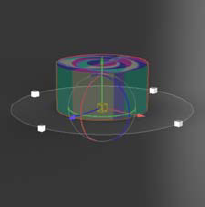
|
| Pivot Glissant |
Projette la texture comme un cylindre debout (direction Y) pour le mappage. Si l'objet exige un mappage cylindrique dans une direction différente, faites pivoter l'objet pour l'aligner avec la direction de projection. Après le mappage, remettez l'objet à sa position d'origine.
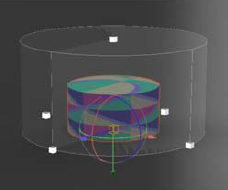
|
| Perspective |
Projette la texture à partir de l'angle de la caméra actuelle afin qu'elle soit parfaitement projetée, mais uniquement à partir de la caméra actuelle. |
|
| Manipuler la texture |
Permet de décaler, mettre à l'échelle et faire pivoter visuellement la texture appliquée sur une surface à l'aide du manipulateur de texture. |
| Ajuster à la pièce |
Ajuste la taille de la projection de texture au cube de visualisation de la pièce. En général, cette option permet le meilleur positionnement rapide et vous fournit un point de départ pour modifier le placement de la texture. |
| Définir sur l'échelle de l'environnement |
Définit l'échelle de la texture pour les coordonnées Monde. Lorsque vous appliquez la texture à plusieurs pièces et cliquez sur Définir sur l'échelle de l'environnement pour chaque pièce, le motif de texture a une taille cohérente sur chaque pièce. L'option met également à jour chacune des pièces si vous modifiez les propriétés de texture (par ex., mosaïque, répétition ou rotation).
|
| Transformer |
Permet de modifier numériquement le mappage de texture sur la pièce. Il est aussi possible d'effectuer un mappage de la texture sur les pièces à l'aide du manipulateur de texture, comme expliqué dans Manipuler la texture. |